Instellingen
In deze sectie leggen we stap voor stap uit hoe je de belangrijkste gegevens invoert, zodat je snel en efficiënt kunt beginnen met het maken van facturen, offertes en herinneringen. Volg deze instructies om de applicatie goed in te stellen!
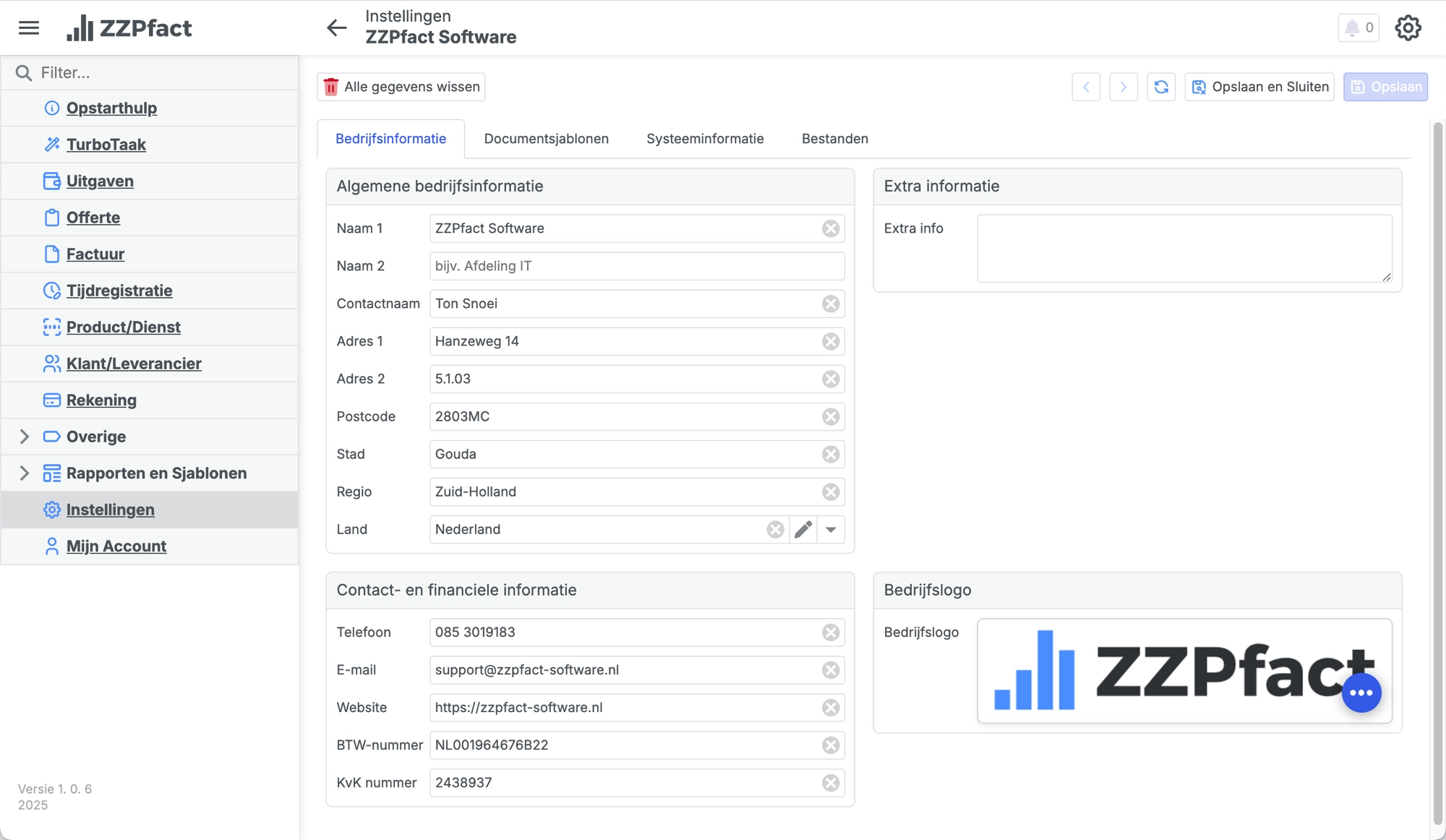
1. Bedrijfsgegevens invoeren
Het eerste tabblad in ZZPfact is "Bedrijfsgegevens". Hier vul je de gegevens in die op je facturen, offertes en herinneringen verschijnen. Dit zorgt ervoor dat je documenten er professioneel uitzien en dat je geen gegevens steeds opnieuw hoeft in te vullen.
Te vullen bedrijfsgegevens:
Bedrijfsnaam: Vul hier de naam van je bedrijf of handelsnaam in. Dit is de naam die op je facturen en andere documenten wordt weergegeven.
Adres: Voeg het adres van je bedrijf toe. Dit wordt ook getoond op de documenten.
Telefoonnummer en E-mail: Vul je zakelijke contactgegevens in, zodat klanten je gemakkelijk kunnen bereiken.
Logo: Voeg je bedrijfslogo toe. Het logo wordt automatisch bovenaan je facturen, offertes en herinneringen geplaatst.
BTW-nummer (indien van toepassing): Als je BTW-plichtig bent, moet je hier je BTW-nummer invoeren. Dit nummer wordt op je facturen weergegeven en is belangrijk voor je belastingaangifte.
KvK-nummer: Voer het KvK-nummer van je bedrijf in. Deze kun je terugvinden in het KvK handelsregister door op je naam te zoeken.
Waarom is dit belangrijk?
Door je bedrijfsgegevens hier in te vullen, worden deze automatisch ingevuld bij het aanmaken van nieuwe documenten. Dit bespaart tijd en voorkomt fouten!
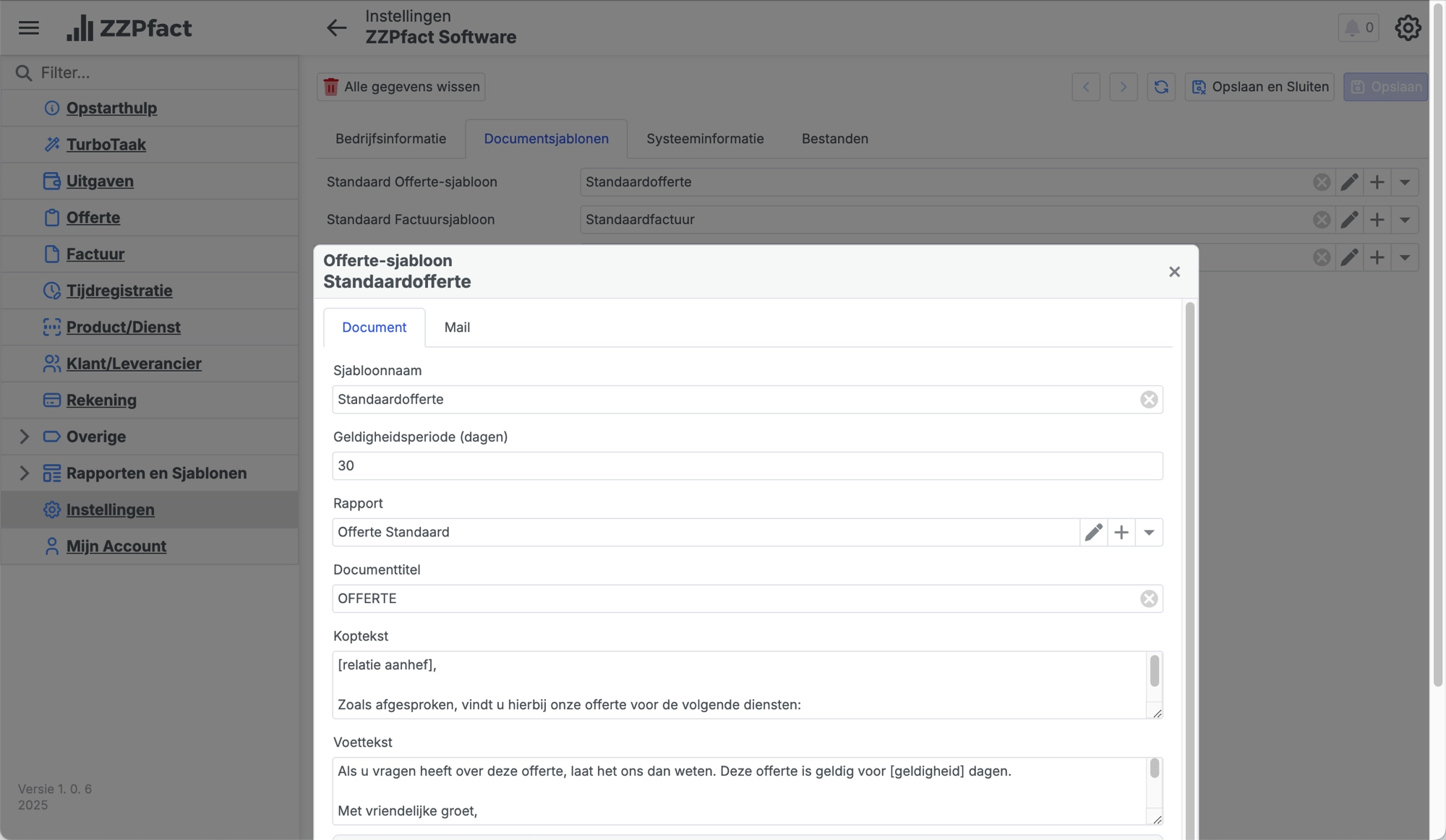
2. Documentsjablonen Instellen
Het tweede tabblad, "Documentsjablonen", biedt je de mogelijkheid om de teksten op je facturen, offertes en herinneringen aan te passen. Je kunt hier standaardtekst instellen die automatisch in de documenten en emails wordt gebruikt.
Gegevens voor documentsjablonen:
Factuurteksten: Voeg tekst toe die altijd op je facturen moet verschijnen, zoals betalingstermijnen, je BTW-nummer of andere belangrijke informatie.
Herinneringsteksten: Stel een vriendelijke herinneringstekst in die automatisch wordt toegevoegd aan herinneringen wanneer betalingen niet op tijd binnenkomen.
Offerteteksten: Voeg een standaardtekst toe voor je offertes. Dit kan een beschrijving van je diensten zijn of een specifieke boodschap voor je klanten.
E-mailtekst: Pas de tekst aan die automatisch wordt meegestuurd bij je facturen, offertes of herinneringen. Dit kan een standaardbericht zijn dat je klanten een goede indruk geeft van je bedrijf.
Waarom?
Door deze sjablonen in te stellen, kun je snel en eenvoudig documenten maken die consistent zijn en altijd de juiste informatie bevatten.
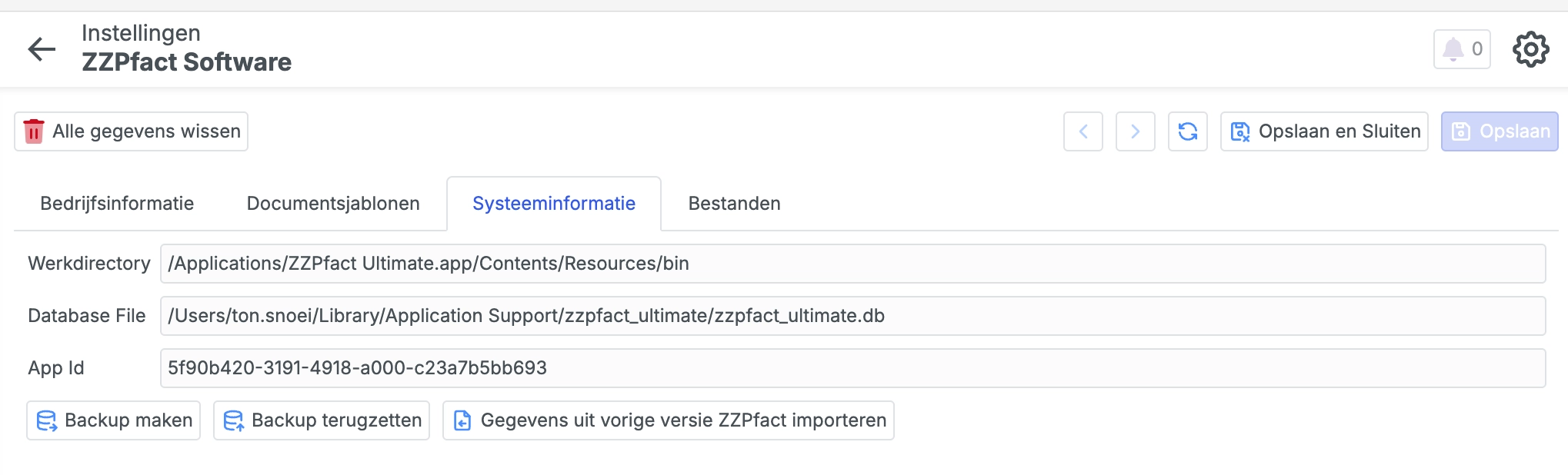
3. Systeeminformatie en Back-ups
In het derde tabblad, "Systeeminformatie", beheer je technische instellingen en zorg je ervoor dat je gegevens veilig worden opgeslagen.
Gegevens en uit te voeren acties
Directory: Hier zie je de locatie waar je ZZPfact je gegevens opslaat. Deze wordt automatisch bepaald voor je eerste administratie. ZZPfact ondersteund meeerdere administraties. Bij het aanmaken van een nieuwe administratie kun je zelf de locatie kiezen.
Back-ups Maken: Het is belangrijk om regelmatig een back-up van je gegevens te maken. ZZPfact maakt het eenvoudig om een back-up te creëren. Je kunt dit handmatig doen of automatische back-ups instellen.
Back-ups Terugzetten: Als er iets misgaat, kun je eenvoudig een eerder gemaakte back-up terugzetten en je gegevens herstellen.
Oude Versie Importeren: Als je ZZPfact van een eerdere versie hebt, kun je oude gegevens importeren naar de nieuwe versie van het programma.
Waarom is dit handig?
Het regelmatig maken van back-ups zorgt ervoor dat je geen gegevens verliest. De mogelijkheid om oude versies van de software te importeren maakt het eenvoudiger om je werk voort te zetten na een upgrade.
4. Bestanden Toevoegen
In het vierde tabblad, "Bestanden", kun je documenten toevoegen die je vaak met je facturen, offertes of herinneringen wilt meesturen. Denk hierbij aan documenten zoals algemene voorwaarden, standaardcontracten of andere bijlagen die je naar elke klant wilt sturen.
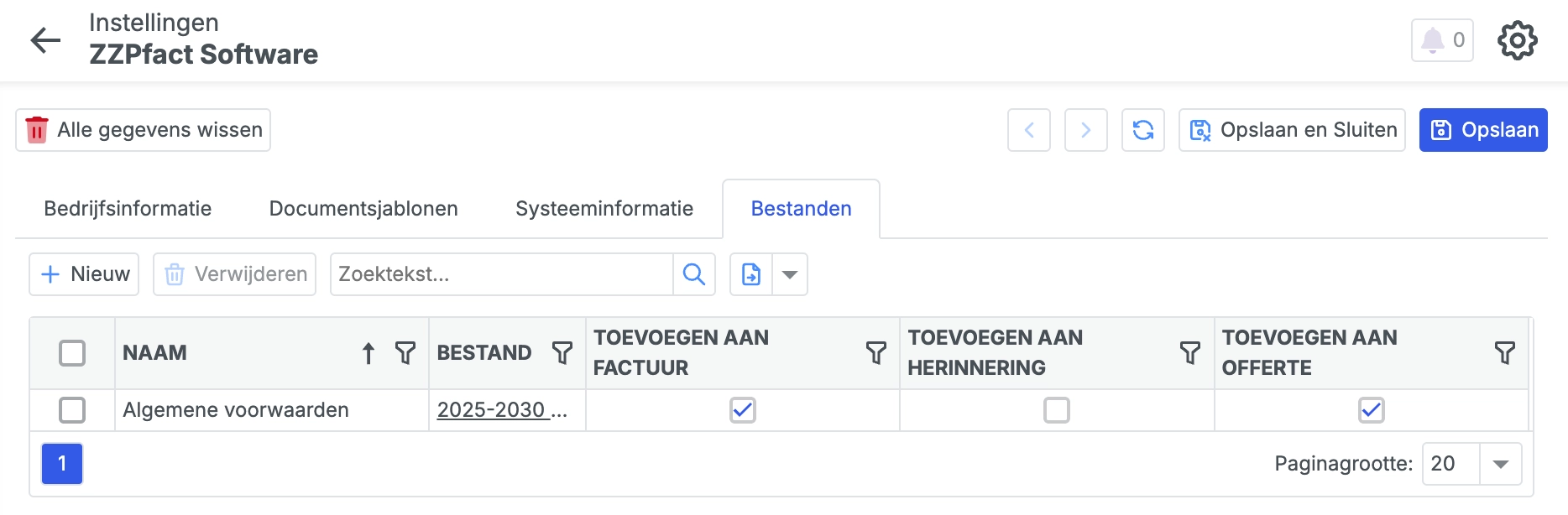
Te Vullen Gegevens:
Bestanden Uploaden: Upload documenten die je regelmatig aan je facturen, offertes of herinneringen wilt toevoegen. Dit kan handig zijn voor documenten zoals algemene voorwaarden of een privacyverklaring. Je kunt per type (offerte, factuur, herinnering) of je het bestand bij wilt voegen.
Waarvoor is het instellen van bestanden handig?
Door bestanden van tevoren toe te voegen, hoef je ze niet telkens opnieuw bij je documenten te voegen als je gaat mailen. Dit bespaart tijd en zorgt ervoor dat je documenten altijd compleet zijn.